Преобразовать одно изображение в файл PDF очень просто. Что непросто, так это когда у вас есть несколько изображений, которые должны быть частью одного файла PDF. Если в вашей системе установлен Photoshop, это все еще довольно сложный процесс. Если вы используете Mac, вы можете добавить несколько изображений в один PDF-файл с помощью только предварительного просмотра. Вот что вам нужно сделать.
Добавить несколько изображений в один PDF-файл
Откройте Finder и перейдите к папке с изображениями, которые вы хотите добавить в один PDF-файл. Если они находятся в разных местах, переместите их все в одну папку. Выделите их все, щелкните правой кнопкой мыши любой из файлов и выберите «Открыть с помощью»> «Предварительный просмотр».

Все файлы откроются в режиме предварительного просмотра, и вы можете использовать панель слева, чтобы изменить порядок файлов. Этот порядок определяет, на какой странице отображается изображение. После того, как вы разместите файлы в правильном порядке, перейдите в меню «Файл»> «Печать».
Откроется диалоговое окно «Печать». Выберите размер бумаги и выполните остальные настройки печати. Когда вы закончите, посмотрите в нижний левый угол поля печати, и вы увидите раскрывающийся список под названием «PDF». Откройте его и измените параметр на «Сохранить как PDF». Щелкните Печать.

Вы столкнетесь с кучей окон подтверждения. Если у вас нет принтера, подключенного к вашей системе, вы все равно сможете использовать этот метод для добавления нескольких изображений в один PDF-файл, однако вам, возможно, придется выполнить еще несколько настроек.
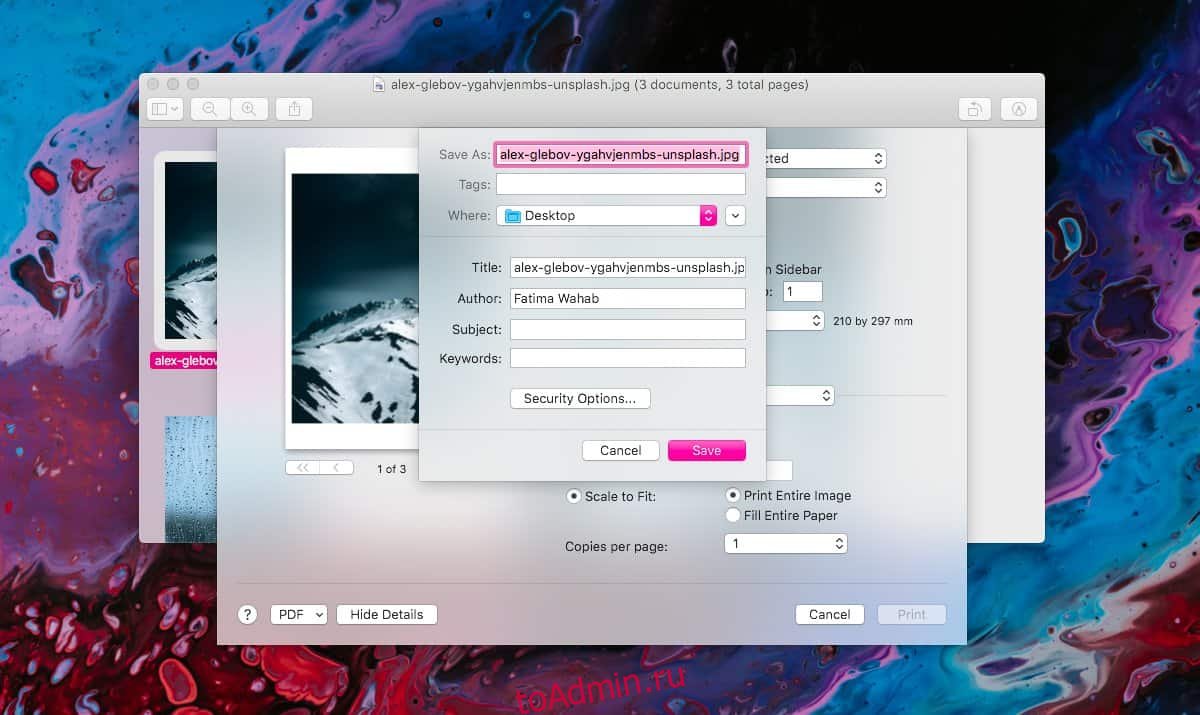
PDF-файл, скорее всего, будет очень большим, поскольку он состоит из изображений. Вы можете до некоторой степени оптимизировать его, изменив настройки печати по умолчанию, но результаты будут несколько ограничены. Если вам нужно, чтобы файл был меньше, вы можете посмотреть параметры сжатия после создания PDF.
Учитывая, насколько сложно добавить несколько изображений в один PDF-файл на других платформах, это наводит на мысль, что единственный способ сделать это — использовать проприетарное программное обеспечение. Это не так. Это просто одна из тех вещей, где пользователи могут выбрать платное решение, если оно стоит меньше, чем программное обеспечение Adobe (услуга годовой подписки), и его проще использовать. В macOS вам не нужно покупать приложение именно для этого. Предварительный просмотр упрощает подписание, сканирование и компиляцию многостраничных документов с изображениями.
